(Galaxy Watch シリーズ) データのバックアップ方法を教えてください。
一部の製品において設定などのバックアップを取ることでができます。ウェアラブル製品をリセット(初期化)しても復元することで以前の設定を引き続き利用することが可能です。
- バックアップ・復元を行う場合、Samsungアカウントが必要です。
- 下記手順はサインインしている事を前提で進めています。手順の途中でサインインを求められた場合、必ずサインインを行ってください。
- バックアップや復元にかかる時間は、データ量によって異なります。
- お使いの端末やバージョンによっては、配置や手順が異なる場合があります。あらかじめご了承ください。
- バックアップ後のリセット(初期化)に関しては こちらのページ を参照してください。
- Galaxy Watch3 以下の場合は、画面遷移が異なる場合がございます。
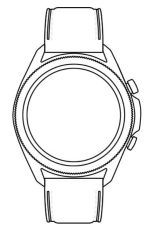
Galaxy Watch4 以上の場合
Watch4 以降、バックアップを任意のタイミングでとることはできません。
Watch と端末が接続されていると Smart Switch を経由して午前 1 時~ 5 時の間で定期的に自動で端末にバックアップが保存されます。
また Watch をリセットするタイミングで自動的にバックアップが開始されます。
自動バックアップについて
- 前回のバックアップから 24 時間以上経過している場合
- 端末が Wi-Fi に接続されている場合
- バッテリー残量が 30 % 以上の場合
- 両方の画面が OFF の場合
上記条件を満たしている場合、自動的にバックアップを行います。
ペアリング時にバックアップを復元するかどうかの選択肢が表示されます。(要 Smart Switch)
バックアップ後に Smart Switch をアンインストールしたことがある場合、バックアップは削除されます。


復元をせずにペアリングを済ませた場合
バックアップのデータがあってペアリング時に復元をスキップした場合、一度だけ復元させるタイミングがあります。
Wearableアプリを開いて画面上部または【Wearableアプリ > 時計の設定 > アカウントとバックアップ > バックアップ】で開いた先に「バックアップを置き換え/復元」と表示されています。
その際「復元」を選択することで保存されているバックアップデータから復元させることが可能です。
ただし「バックアップを置き換え」を選択した場合は復元させることはできません。
ご協力ありがとうございました。
すべての質問にご回答お願いいたします。










